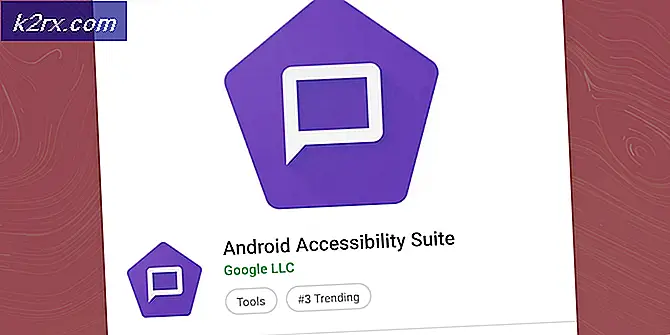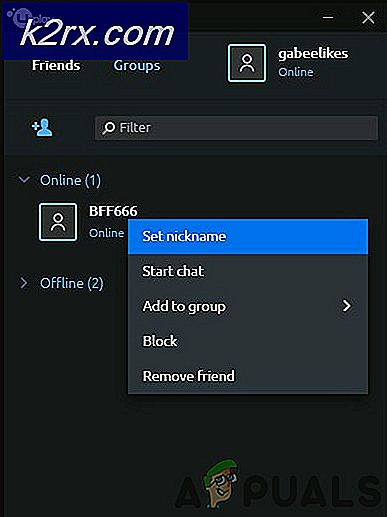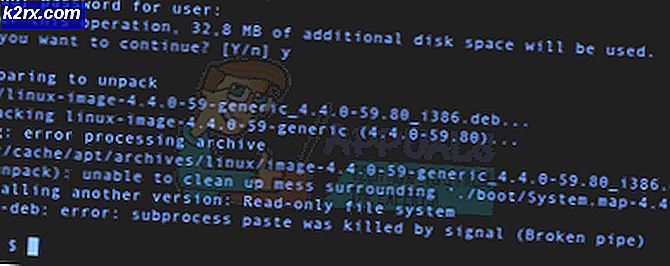Windows 10 Etkinleştirme Hatası 0x80041023 Nasıl Onarılır
Bazı Windows 10 kullanıcıları, lisanslarını etkinleştiremedikleri için bize sorularla ulaşıyorlar. Ortaya çıkan hata kodu "0x80041023". Bazı kullanıcılar, eski bir Windows sürümünden bir yükseltme veya yeni bir yüklemeden sonra etkinleştirmeye çalışırken bu sorunla karşılaşıyor. Bu kılavuz yalnızca anahtarın geçerli olduğu ve Windows 10 kopyasının orijinal olduğu senaryoları ele alacaktır.
Windows 10 Etkinleştirme 0x80041023 hatasına neden olan nedir?
Araştırdık 0x80041023 Çeşitli kullanıcı raporlarını analiz ederek ve etkilenen bazı kullanıcıların sorunu çözmek için kullandığı farklı onarım stratejilerini test ederek etkinleştirme hatası. Görünüşe göre, 0x80041023'ü tetikleme potansiyeline sahip birkaç farklı senaryo var. İşte olası suçluların kısa bir listesi:
Şu anda bu hata kodunu aşmak ve orijinal Windows 10 lisansınızı etkinleştirmek için mücadele ediyorsanız, bu makale size birkaç sorun giderme adımı sağlayacaktır. Aşağıda, aynı durumdaki diğer kullanıcıların sorunu çözmek için başarıyla kullandıkları iki yöntem bulacaksınız.
En iyi sonuçlar için, olası düzeltmeleri düzenlediğimiz sırayla izlemenizi öneririz. 0x80041023 etkinleştirme hata koduyla karşılaştığınız senaryo ne olursa olsun, sorunu çözecek bazı adımları uygulayabilmelisiniz. (Windows 10 lisans anahtarınız geçerli olduğu sürece).
Hadi başlayalım!
OEM Lisanslarını Yükseltme
Aşağıdaki yöntemlerden herhangi birini denemeden önce, OEM lisansları hakkında birkaç şey bilmek önemlidir. Bunların yükseltme lisansları olarak kullanılması amaçlanmamıştır, bu nedenle yalnızca yeni makine kurulumları için kullanılabilirler.
Daha önce Windows Home bulunan bir makineye Windows 10 Pro yüklemeye çalıştığınızı varsayalım, etkinleştirme başarılı olmayacak ve şunu göreceksiniz: 0x80041023 aktivasyon hatası sonuç olarak. Kendinizi tam da bu senaryoda bulursanız, Windows 10 Home'u tekrar yüklemeniz ve ardından Windows Mağazası'nı kullanarak Pro'ya yükseltmeniz gerekir.
Şimdi farklı bir senaryoyu ele alalım - Diyelim ki Windows Pro'yu mağazadan değil OEM'den getirdiniz. Bu durumda, 0x80041023 hatasını etkinleştirmenin ve önlemenin doğru yolu, Windows 10 Pro'yu yeni yüklemek ve ardından etkinleştirme anahtarını uygulamaktır.
Yukarıda açıklanan iki senaryo senaryonuz için geçerli değilse, aşağıdaki olası düzeltmelere geçin.
Yöntem 1: Etkinleştirmek için SLMGR'yi kullanma
Eğer alırsan 0x80041023 hatasıWindows 10 Pro anahtarını etkinleştirmeye çalışırken, sorunun nedeni büyük olasılıkla bilgisayarınızdaki BIOS’un hala Windows Ana anahtarına sahip olmasıdır. Bu, kullanıcının önceden etkinleştirilen bir Windows bilgisayarı satın aldığı ve ardından onu sıfırladığı durumlarda oldukça yaygındır. İşlem tamamlandıktan sonra, işletim sistemi yine de BIOS'unuzda depolanan anahtarla etkinleştirmeye çalışacaktır.
Bu senaryo sizin durumunuz için geçerliyse, yükseltilmiş bir Komut İstemi içinde bir dizi komut çalıştırarak sorunu çözebileceksiniz. İşte her şey için hızlı bir kılavuz:
- Basın Windows tuşu + R Çalıştır iletişim kutusunu açmak için. Ardından yazın "Cmd" ve bas Ctrl + Üst Karakter + Enter Çalıştır iletişim kutusunu açmak için. UAC (Kullanıcı Hesabı Denetimi) penceresi tarafından istendiğinde, yönetici ayrıcalıkları vermek için Evet'i tıklayın.
- Yükseltilmiş Komut İstemi'ne girdikten sonra, aşağıdaki komutları yazın ( Giriş her birinden sonra) kullanılan lisans anahtarını doğru olanla değiştirmek için:
slmgr / ipk
slmgr / ato Not: * Windows anahtarının * yalnızca bir yer tutucu olduğunu unutmayın. Kendi lisans anahtarınızla değiştirin.
- Aktif lisans anahtarı başarıyla değiştirildikten sonra bilgisayarınızı yeniden başlatın. Yeni anahtar, bir sonraki başlangıçta etkin hale gelmelidir.
Bu yöntem sizin için işe yaramadıysa, aşağıdaki sonraki yönteme geçin.
Yöntem 2: Microsoft'un desteğine başvurma
Yukarıdaki yöntem Windows 10 yapınızı etkinleştirmenize ve 0x80041023 hatasıŞimdi yapılacak en iyi şey, Microsoft’un destek ekibiyle iletişime geçmek ve onlardan işletim sisteminizi yeniden etkinleştirmenize yardımcı olmalarını istemektir.
Bunu yapmanın birkaç yolu vardır, ancak bir Microsoft Temsilcisi ile iletişime geçmenin en uygun yolu ülkenize veya bölgenize özgü ücretsiz ücretli numarayı aramaktır.
Bu listeye bakın (İşte) bölgenize özel telefon numarasını bulmak için.
Bölgenize ve mevcut destek aracılarının sayısına bağlı olarak, canlı bir temsilciye atanmanızın biraz zaman alabileceğini unutmayın. Genellikle nasıl gidiyor, lisansın sahibi olduğunuzu onaylamanız için size bir dizi güvenlik sorusu sorulacak ve ardından lisansı uzaktan etkinleştirecekler.